php小編新一帶來CorelDraw X4拉出輔助線的方法,輔助線在設計上扮演重要角色,提升設計效率。透過簡單的操作,可以輕鬆在CorelDraw X4中拉出輔助線,幫助設計師更精準地佈局和對齊元素。接下來,我們將詳細介紹CorelDraw X4如何拉出輔助線,讓您輕鬆掌握這項技巧,提升設計水平。
首先開啟CorelDRAW x4軟體。
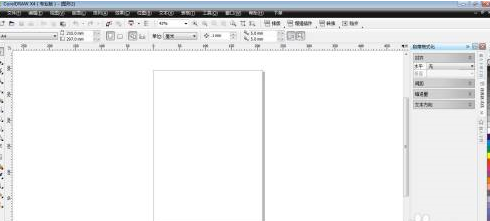
用「橢圓形工具」在操作面板上畫出2個圓。
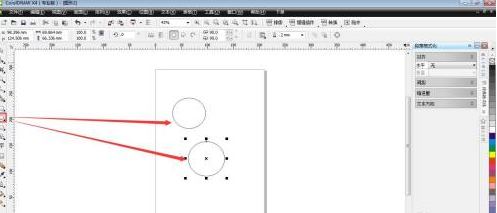
我們左右來調整2個圓形,可總覺得邊緣對不齊。
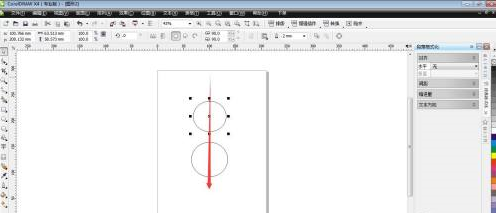
這是把滑鼠放到左邊的刻度標尺邊緣。
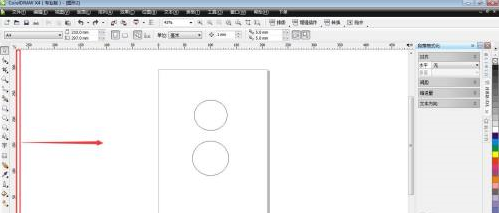
滑鼠點選推著不放,拉輔助線到操作面板膨羞。
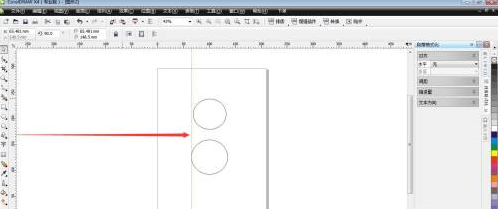
同樣我們可以從光嬸上端的刻度尺拉出一條水平場沒拒的輔助線。
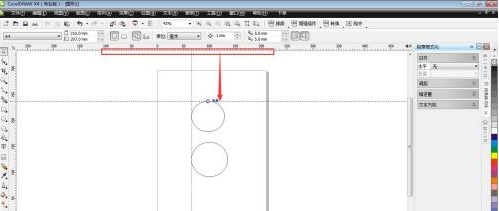
以上是CorelDraw X4怎麼拉出輔助線-CorelDraw X4拉出輔助線的方法的詳細內容。更多資訊請關注PHP中文網其他相關文章!